為照片添加文字的 9 種方法
您有多少次想在 Instagram 或 Facebook 上使用照片,但覺得它太平淡了?也許它缺少描述或註釋?當然,你可以在你的帖子中寫一個標題,但如果你能在你的照片中添加時尚的文字,那不是很酷嗎?它可以賦予他們更多的深度、風格和個性。
有一些很棒的工具、應用程式和軟體可以讓您輕鬆地將文本添加到圖片中,而且其中大多數都是免費使用的!
下面,我將探討向圖像添加文本的 9 種方法,包括適用於 Windows、移動應用程式和基於 Web 的平臺的照片編輯器。享受!
最佳照片編輯器:表格
| 程式 | 可用 | 編輯功能 | 系統要求 | 評分 |
|---|---|---|---|---|
| Icecream Photo Editor |
Windows
|
是
|
4GB RAM,2.66Ghz,1024x768,100MB - 5GB 磁碟空間
|
5.0 |
| Canva |
在線
|
是
|
互聯網接入
|
5.0 |
| Windows Paint |
Windows
|
有限
|
預裝
|
3.0 |
| Preview |
macOS
|
有限責任
|
預先安裝
|
3.0 |
| Kapwing |
在線
|
是
|
互聯網接入
|
4.0 |
| Picfont |
在線
|
否
|
互聯網接入
|
4.0 |
| Text2Photo |
在線
|
否
|
互聯網接入
|
3.0 |
| Add Text on Photo |
Android
|
是
|
Android 13
|
3.0 |
| Adobe Express |
在線
|
是
|
互聯網接入
|
4.0 |

我如何選擇為照片添加文本的應用程式?
選擇在圖像上放置文本的最佳服務可能是一個深思熟慮的過程。我為本文選擇的所有應用程式和平臺都是免費使用的,可以處理各種檔案格式,並具有具有基本的照片和文本編輯工具的使用者友好介面。
1. Icecream Photo Editor
Icecream Photo Editor 是一款可供 Windows 使用者使用的 免費照片編輯軟體。它是我的首選,因為它提供的自定義和直觀的用戶介面。
這是為照片添加文本的最佳方式。最棒的是,該軟體是免費下載的,也不需要超級強大的計算機來運行。
打開照片后,只需按兩下頂部功能表中的「T」圖示,即文本工具。然後,您可以向圖像添加文字框並輕鬆定位它。
我也喜歡你如何改變文字框的大小。如果您希望文本在一行或多行上,它會更改文本的換行。
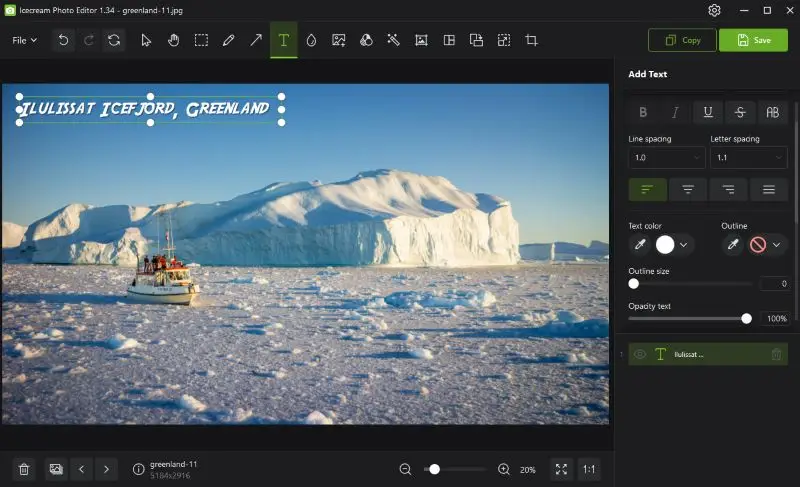
在右側,您有一個包含大量選項的擴展工具列。您可以更改基本設置,例如字體類型、大小、方向和顏色。
還有一些高級選項,例如添加投影和輪廓。您甚至可以更改行距和字母的間距,這是許多編輯器提供的。
如果您想添加多個單獨的文字框,您可以在文字工具列下方看到照片上所有當前文本框的清單。單獨選擇每個以進一步編輯帶有文本的照片。
優點:
- 直觀的介面和易於使用的工具。
- 能夠更改字母間距。
- 高級選項,例如投影和輪廓。
- 您可以新增多個單獨的文字框。
缺點:
- 字體樣式下拉列表不顯示字體預覽。
2. Canva
Canva 是一個具有一系列工具的在線圖片編輯器。它是免費使用,基本版本具有強大的功能,儘管某些範本和功能僅適用於高級訂閱。
這是向照片添加文本的最佳方式之一,並且具有數百個範本可供選擇的好處。一開始可能會讓人感到有點不知所措,而且有時我確實發現很難使用照片編輯器。
儘管如此,您可以在社交媒體帖子、書籍封面和相冊等專案中使用您的照片。
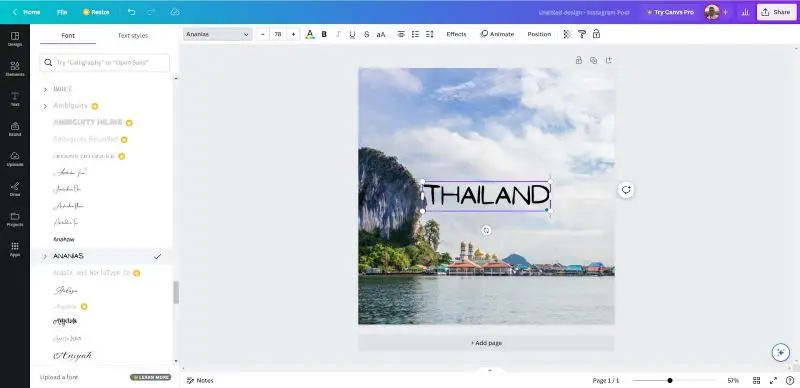
進入圖片編輯器后,您可以輕鬆上傳 JPEG 或其他照片格式。我喜歡它們留在你的記憶中,這樣你就可以多次重複使用它們。
添加照片後,就會有一個專用的文本工具。您可以選擇預設文字類型,例如標題、副標題、 正文文字。Canva 還提供一系列時尚字體範本。
文字的自定義非常好,您可以選擇廣泛的字體清單。然後,您可以添加陰影和背景,甚至為文本添加動畫。總體而言,它易於使用,併為向照片添加文本提供了良好的自定義功能。
優點:
- 編輯器直觀且易於使用。
- 不同字體樣式的視覺表示。
- 您可以選擇對文字進行動畫處理。
缺點:
- 很難打開編輯器並添加照片和文本。
- 選項和範本的數量之多可能會讓人不知所措。
3. Windows Paint
每個人都總是忘記 Windows Paint 免費圖片編輯器,但它是向照片添加文本的方法之一。它預裝在所有 Windows 設備上,這是一個獎勵!
第一步是打開「畫圖」,然後載入照片。我發現圖像以全尺寸顯示很煩人。您可能需要使用縮放工具進行平移,以便您可以查看整張照片並正確放置文本。
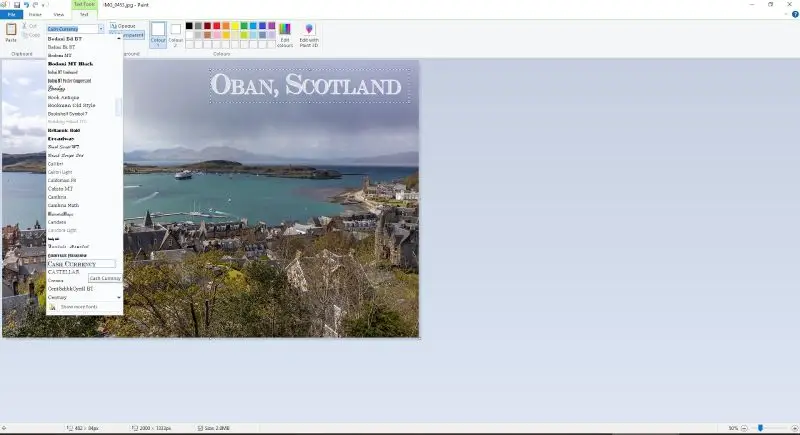
打開照片后,按兩下頂部選單中的「A」工具。然後,您可以選擇字體類型,大小和顏色,如果需要,還可以為其提供塊背景。字體清單取自您自己的設備,因此您安裝的任何字體都可以在 Paint 中使用。
多年來,我一直使用這個程式的反覆運算來執行簡單的圖形任務。雖然它真的很基本,但您至少可以使用它來在圖像上放置文本或調整照片大小。
在定製方面,沒有太多選擇。您只能向圖片添加文本,並執行 Microsoft Word 中的典型編輯,如粗體、斜體或下劃線。另外,要小心定位,因為一旦你點擊了文本,你就不能再移動它了!
優點:
- 它免費包含在所有 Windows 計算機中。
- 真的很好用。
缺點:
- 之後可能很難移動文本。
- 文本的有限自定義。
- 與其他工具相比,非常基本。
4. 預覽
如果您是 macOS 使用者,那麼您也有一個簡單的原生圖片編輯器 - 預覽。除了檢視 PDF 和相片的功能外,該程式還提供一些基本的自訂功能,例如在圖片上加入文字的工具。
過程超簡單。使用該應用程式開啟圖片(如果它已設定為您的預設 相片檢視器,那麼您只需在資料夾中的檔案上按兩下即可)。然後,啟動工具列,找到上面有「A」的圖示。按一下即可將文字放到圖片上。
使用「Aa」按鈕,您可以變更文字樣式:字型、大小、顏色、對齊方式,使其粗體、斜體或有底線。
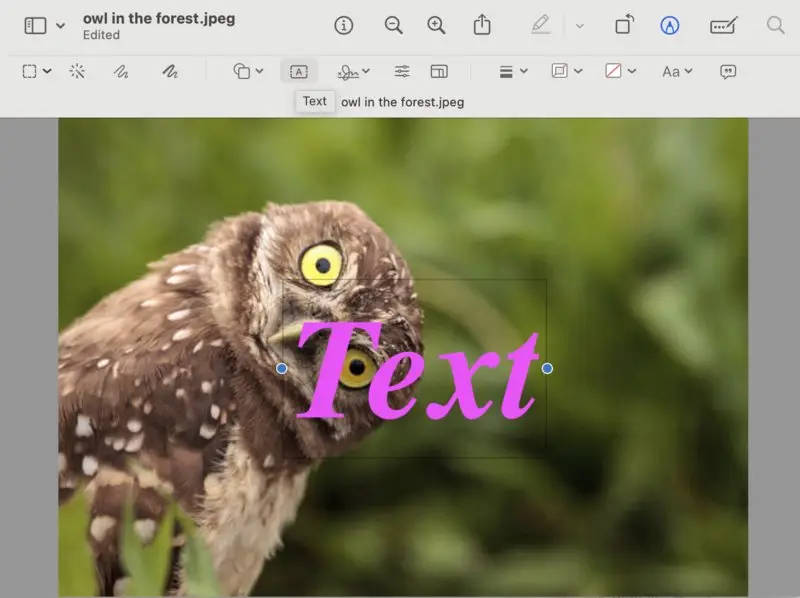
除了在照片上加入文字外,使用這個圖片編輯器,您還可以 調整圖片大小、旋轉、註解等。
此外,「調整色彩」工具可幫助您修正曝光、飽和度、陰影等問題。甚至還有背景移除器可用。所有這些 - 都在預先安裝的免費相片編輯器中。
優點:
- MacOS 裝置的原生程式。
- 提供色彩校正等進階工具。
缺點:
- 由於風格的限制,新增的文字缺乏現代感。
5. Kapwing
Kapwing 擁有一系列照片編輯工具。有一個免費訂閱,允許您使用編輯器,但在使用視頻編輯和導出等工具方面有限制。其附加工具的範例包括模因生成器、視頻轉換器、螢幕錄影機和 PNG 製作器。
文本添加工具是免費照片編輯器的一部分。它有一些出色的自定義,並提供了一些在工具中可用的最佳細節,以向圖像添加文本。我喜歡在圖像上重新定位文本並調整文字框大小是多麼容易。
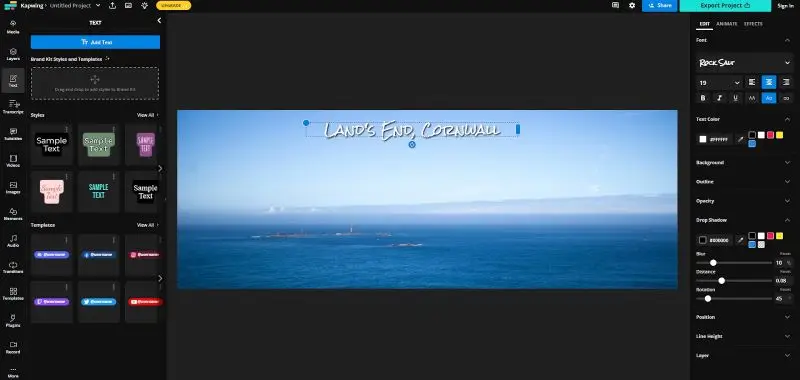
在屏幕的右側,您有一個文本工具列,其中包含基本字體屬性,如類型、大小和對齊方式。
在此之下,還有其他樣式選項,例如投影、輪廓和旋轉。從本質上講,您可以對文本及其與您的圖像的適應程度進行「完全自定義」。
我也喜歡範本的選擇。它有一些有用的選項,例如流媒體或社交媒體銘牌。例如,您可以為 Twitter、Twitch、YouTube 和 Instagram 创建名牌。
優點:
- 清晰定義的文本工具列,易於使用。
- 許多自定義選項。
- 文本可以很容易地重新定位和調整大小。
- 用於創建流式銘牌等內容的範本。
缺點:
- 免費版為您的圖像添加浮水印。
6. Picfont
Picfont 是一個在線照片編輯器。它自 2008 年以來一直存在,可能看起來有點過時。總的來說,它有一套不錯的工具,可讓您快速將文本添加到照片中。
它是一個基於Web的瀏覽器平臺,完全免費使用。但是,編輯器中顯示的廣告可能會讓人感覺有點突兀。
第一次打開網站時,你有一個漂亮的大上傳框。我喜歡您可以從一系列預定義的圖像尺寸中進行選擇,例如 YouTube 縮圖、Twitter 標題、Facebook 封面照片和書籍封面。
這意味著,如果您想將照片用於特定目的,它會自動調整其大小。

選擇 PNG 或其他類型的照片后,您可以使用左側工具列添加文字。我喜歡有一個框可以輸入文字。您可以按「新」按鈕添加多行單獨的文字。
有很棒的自定義,你有大量的字體可供選擇,還有一系列預設的文本樣式。
我發現的免費圖片編輯器的唯一缺點是字體下拉清單不提供字體的預覽。如果您不知道字體是什麼樣子的,那麼在找到合適的樣式之前,這是一個反覆試驗的情況!
優點:
- 多種字體可供選擇。
- 完全自定義,包括陰影和文本效果。
- 您可以插入自己的自訂字型。
- 預設文字模型,使過程更快。
缺點:
- 清單中沒有字體類型的預覽。
- 廣告可能具有侵入性。
7. Text2Photo
Text2Photo 是另一個基於 Web 的瀏覽器應用程式,可透過 Google Chrome 等瀏覽器在桌上型電腦、Mac 和智慧型手機上運行。
它非常易於使用,如果您不想費心安裝軟體,它是向照片添加文本的不錯選擇。它也是免費使用的,據我所知,沒有最大照片尺寸限制。
打開網站后,您必須上傳一張照片,然後將您帶到編輯器。它有一個現代設計,我喜歡工具欄的簡單性。如果您以前從未使用過任何類型的編輯軟體,您應該能夠弄清楚如何快速使用它。
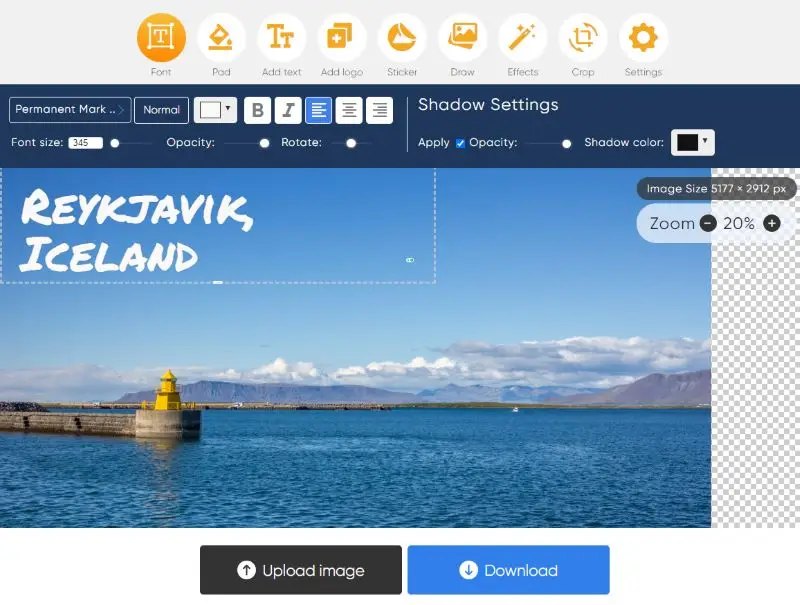
有多種字體,您也可以預覽字體。它使選擇帶有文本的照片的適當設計變得更加容易。我喜歡您也可以按不同的類別過濾字體。
編輯器具有最小的文本效果,您可以應用陰影並更改對齊方式。但除此之外,沒有任何其他選擇。
雖然它易於使用,但可能存在可用性問題,我發現照片編輯器有時令人沮喪。例如,一旦你寫了文本,你就無法調整文本框的大小。如果您只想將文本放在一行上,這很煩人。
優點:
- 字體選擇豐富。
- 顯示字體預覽,使選擇更容易。
缺點:
- 有限的文字自定義選項。
- 存在一些可用性問題。
8. 在照片上添加文字
我也想包括一個智慧手機選項,在照片上添加文本是一個不錯的免費圖片編輯器,可在Android設備上使用。請注意,該應用程式會定期要求您升級到高級版本。另外,在使用這些工具之前,您有時必須觀看廣告!
無論如何,打開應用程式後,您可以選擇拍攝新照片或從您的設備上傳,這很方便。然後,您可以從一系列文本選項中進行選擇,例如簡單文本、帶背景的文本、語音氣球內的文本和彎曲文本。
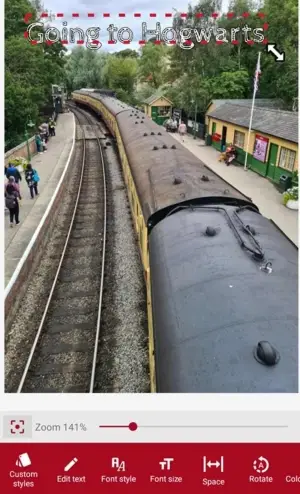
編寫文本后,有大量的自定義選項和一個大型字體庫可供選擇。
我喜歡底部有一個工具列,顯示所有不同的文本自定義工具。一切都使用滑塊,並通過即時預覽更新文本。這意味著,在將文本放在圖像上后,您始終可以看到更改的效果。
優點:
- 許多自定義選項。
- Android用戶免費。
- 不同的文本類別,如簡單註釋和對話氣泡。
缺點:
- 廣告具有持久性和侵入性。
9. Adobe Express
Adobe Express 本質上是一個在線照片編輯器和創意設計套件,就像 Canva 一樣。如果您已有 Adobe Cloud 訂閱,則可免費使用。
它有數以千計的範本,您可以將其用於您的照片。進入編輯器后,您可以添加具有高度自定義級別的文字。
像 Canva 一樣,最初可能很難上手,因為您必須選擇要使用的範本。似乎你不能直接進入編輯器並添加一張可能很煩人的照片。無論如何,一旦編輯器打開照片,您就可以使用文本工具。
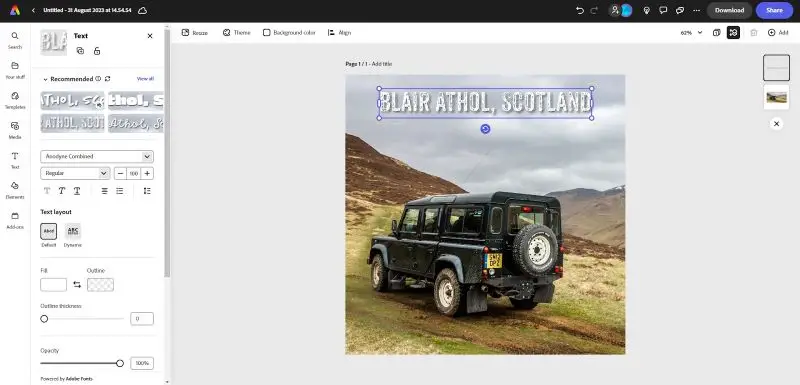
這有一些最好的自定義功能,您可以真正發揮字體的創意。您可以更改基本參數,如字體大小、對齊方式和顏色,還可以添加陰影和輪廓。
不僅如此,您還可以在照片周圍添加一些很酷的形狀,例如卷軸、箭頭和圓形花環等文字。
優點:
- 為文字添加形狀,例如箭頭和卷軸。
- 大量的自定義選項。
- 大量的社交媒體範本。
缺點:
- 僅添加圖像並進行圖片編輯可能很棘手。
常問問題
- 如何確保文字在圖像上可讀?
- 使用高對比度的顏色,將文本放置在清晰的空間中,並嘗試字體大小和樣式,以確保可讀性和視覺吸引力。
- 哪些檔案格式支援在圖像上疊加文字?
- JPEG、PNG 和 GIF 是支援文字疊加的常見格式。確保您選擇的格式保持圖像品質。
- 在他人創建的庫存照片或圖像中添加文本是否有任何限制?
- 檢查許可條款。某些圖像可能對修改有限制,因此請始終尊重創作者的條款。
- 在光柵照片和向量圖像中添加文本有什麼區別?
- 向光柵圖像添加文本涉及將文本合併到像素數據中,這會導致調整大小時可能的質量損失。相比之下,向向量照片添加文本會將文本視為單獨的對象,從而在不影響質量的情況下實現可伸縮性。
- 我該如何選擇正確的字型來為照片加入文字?
- 您挑選的字型應該符合訊息、語調和風格。對於專業的圖片,乾淨簡潔的字體效果最佳,而俏皮或藝術性的圖片則可能會從裝飾性較強的字體中獲益。確保字體清晰易讀,並與畫面形成良好對比。
- 對於照片來說,多少文字才算多?
- 保持文字簡潔且切中重點很重要。在照片中加入太多文字可能會讓觀賞者不知所措。
如何在照片中添加文字:結論
現在您知道如何為照片添加文本了。使用這 9 種方法中的任何一種將文本放在任何圖像上都可以提高您的創造力,並讓您將平面設計、行銷或攝影提升到一個新的水準。
添加文本為您提供了更大的創作自由,可以製作令人難忘且引人入勝的社交媒體帖子、博客內容,甚至信息圖表。
- 專用的照片編輯軟體,如Icecream Photo Editor,有一個很棒的文字工具。此外,它還允許您執行其他整潔的事情,例如創建拼貼畫和編輯圖像的基本品質。
- 或者,有一些快速的基於 Web 的選項,它們可能沒有相同深度的工具,但允許您快速添加一系列字體和顏色的文本。
無論您選擇哪種軟體或應用程式,我都希望您喜歡嘗試不同類型的文本,並看看您可以用照片製作出令人驚歎的圖形傑作。


